如果程式執行的時間需要太久
加上執行時的excel有時候看起來像死當
如果有進度條的話,應該可以避免這種誤會
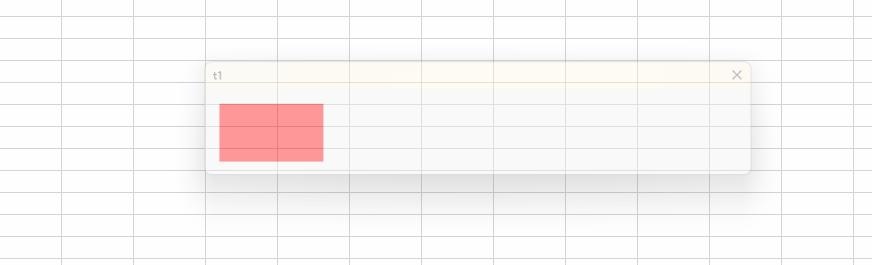
32位元的excel可以用mscomctl.ocx控制項的ProgressBar來製作
但是現在大多是用64位元的excel,所以這種方式的應用性不高了
不過可以改用表單的Label標籤的功能來產生相似的功能
1.首先新增一個表單,並加入Label
可以修改預設的表單與Label名稱
方便之後的程式碼使用
這裡是將表單命名為labelBar、Label命名為PB,width=430
這些都是在「屬性視窗」修改
2.撰寫程式碼
思路有2種
第1種是利用表單的Activate()事件
把要執行的程序寫在這邊
之後只要啟動表單即可
例如:
1 2 3 4 5 6 7 8 9 10 11 12 13 14 15 16 17 18 19 20 21 |
Sub UserForm_Activate() '狀態列歸零 PB.Width = 0 Call 刪除舊工作表 '1.工作表名稱範圍 r = Sheets(1).Range("A2").End(xlDown).Row For i = 2 To r '2.取得類股名稱 x = Sheets(1).Cells(i, "A") y = Sheets(1).Cells(i, "B") '3.新增工作表並重新命名 Sheets.Add After:=Sheets(Sheets.Count) Sheets(Sheets.Count).Name = x '下載資料 Call 股市下載(y) PB.Width = (i - 1) * (400 / (r - 1)) home.Repaint Next Sheets(1).Select home.Hide End Sub |
第2種是寫在執行程序中
這種方式要留意的是必須允許其他程序能夠同時執行
表單.show 必須加上0,表示vbModeless
不然正常的情況下執行表單,表單會在最上層,而且無法控制試算表與其他程序
表單.show 0
以下是土炮的程式碼
1 2 3 4 5 6 7 8 9 10 11 12 13 14 15 16 17 18 19 20 21 22 23 24 25 26 27 28 29 30 31 32 33 34 35 36 37 38 39 40 41 42 43 44 45 46 47 48 49 50 51 52 53 54 55 56 57 58 59 60 61 62 63 64 65 |
Sub test() labelBar.Show 0 labelBar.PB.Width = 0 labelBar.Caption = "t1" Call t1 Application.Wait (Now + TimeValue("0:00:03")) labelBar.Caption = "t2" Call t2 Application.Wait (Now + TimeValue("0:00:03")) labelBar.Caption = "t3" Call t3 Application.Wait (Now + TimeValue("0:00:03")) labelBar.Caption = "t4" Call t4 Application.Wait (Now + TimeValue("0:00:03")) labelBar.Caption = "t5" Call t5 Application.Wait (Now + TimeValue("0:00:03")) Unload labelBar MsgBox "執行完畢" End Sub Sub t1() labelBar.PB.Width = 430 * 0.2 labelBar.Repaint End Sub Sub t2() labelBar.PB.Width = 430 * 0.4 labelBar.Repaint End Sub Sub t3() labelBar.PB.Width = 430 * 0.6 labelBar.Repaint End Sub Sub t4() labelBar.PB.Width = 430 * 0.8 labelBar.Repaint End Sub Sub t5() labelBar.PB.Width = 430 * 1 labelBar.Repaint End Sub |
備註:後來看之前的VBA練習,其實還有第3種方式:在表單內執行程序
也就是在表單設計功能選項或按鈕來執行程序
例如:
Sub 批次篩選(清單 As String, 欄位 As Integer)會接受表單傳來的參數
來處理篩選的流程,並且修改進度條的參數
1 2 3 4 5 6 7 8 9 10 11 12 13 14 15 16 17 18 19 20 21 22 23 24 25 26 27 28 29 30 31 32 33 34 35 36 37 38 39 40 41 42 43 44 45 46 47 48 |
Sub 批次篩選(清單 As String, 欄位 As Integer) Call 批次刪除 Application.ScreenUpdating = False r = Sheets("清單").Range(清單 & "2").End(xlDown).Row For i = 2 To r X = Sheets("清單").Cells(i, 清單) '1.游標放B1 Range("B1").Select '2.篩選 Selection.AutoFilter ActiveSheet.Range("$A$1:$L$2500").AutoFilter Field:=欄位, Criteria1:=X '3.複製 Range("A1").Select Range(Selection, Selection.End(xlToRight)).Select Range(Selection, Selection.End(xlDown)).Select Selection.Copy '4.新增工作表 Sheets.Add After:=Sheets(Sheets.Count) '命名 Sheets(Sheets.Count).Name = X '5.貼上 Range("A1").Select ActiveSheet.Paste '6.自動調整欄寬 Selection.Columns.AutoFit Range("A1").Select '7.切回原工作表 Sheets(1).Select '8.取消篩選 Selection.AutoFilter '9.切回到A1 Range("A1").Select home.PB.Width = (i - 1) * 400 / (r - 1) home.lb01.Caption = "執行率" & Math.Round((i - 1) / (r - 1), 2) * 100 & "%" home.Repaint Application.StatusBar = i & "筆" Next Application.ScreenUpdating = True End Sub |
表單的程式碼:
表單開啟時的初始設定:將labe PB寬度設定為0,加入下拉式選單選項
按鈕CommandButton1被點選時,依據選單選項傳遞參數到 批次篩選()
而進度條也就會隨著修改
1 2 3 4 5 6 7 8 9 10 11 12 13 14 15 16 17 18 19 20 |
Sub CommandButton1_Click() If cd01.Text = "業務" Then Call 批次篩選("A", 3) ElseIf cd01.Text = "產業別" Then Call 批次篩選("B", 4) ElseIf cd01.Text = "產品" Then Call 批次篩選("C", 5) ElseIf cd01.Text = "客戶名稱" Then Call 批次篩選("D", 12) End If End Sub Sub UserForm_Initialize() PB.Width = 0 cd01.AddItem "請選擇篩選類別" cd01.AddItem "業務" cd01.AddItem "產業別" cd01.AddItem "產品" cd01.AddItem "客戶名稱" End Sub |
這樣就可以避免表單啟動時,其他程序無法執行的問題